Як налаштувати провідний інтернет Ростелеком на ноутбуці. Як підключити провідний інтернет Ростелеком у себе вдома
- Способи підключення інтернету
- Спосіб №1: Сайт Ростелеком
- Спосіб №2: Заявка на підключення по телефону
- Спосіб №3: Заявка в найближчому офісі компанії Ростелеком
- Підключення Ростелеком через GPON
- Налаштування з'єднання при використанні FTTB (Ethernet)
- Як підключити ADSL від Ростелеком
- Навчальне відео: Налагодження підключення зі статичним IP для Ростелекома
Компанія "" Ростелеком працює по всій країні, пропонуючи свої послуги численним клієнтам. Як підключити провідний інтернет "Ростелеком", при цьому не звертаючись по допомогу до фахівців? Щоб зрозуміти, як підключити провідний інтернет "Ростелеком" до ноутбука досить розібратися в елементарно простій системі. Перше на порядку денному - це оптоволоконний кабель, який проводиться в кожну квартиру, де планується використовувати інтернет. Саме з цього кабелю надходить сигнал, і саме завдяки йому можна зайти в мережу. Тут без допомоги майстрів не обійтися, так як вони розкривають спеціальний розподільчий щиток, простягають від загальної точки доступу провід в квартиру, закріплюють його в потрібних місцях. Сама робота протягання кабелю займає не більше 15-20 хвилин. Важливо вказати майстрам, якої довжини необхідний провід, і тут в розрахунок варто брати пересування з ноутбуком по квартирі.
Коли найважливіший крок до отримання проводового інтернету був зроблений, залишається лише налаштувати його роботу. Для цього людині доведеться зайти в налаштування свого комп'ютера, в розділ "Центр управління мережами". Тут же можна підключити бездротової роутер або провідний варіант інтернет-з'єднання. Працювати з роутером особливо зручно, якщо в будинку є кілька комп'ютерів. Якщо ж власник квартири є володарем одного ноутбука, він може обмежитися проводовим підключенням. Провід може вислизати, і тоді з'єднання доведеться налагоджувати знову, але зате для його роботи не знадобиться нове обладнання. Якщо кабель застромлять в правильний роз'єм, символ на дротове підключення зміниться на жовтий знак оклику . Також в цьому розділі ноутбука можна знайти функцію усунення неполадок. Вона стане в нагоді в тому випадку, якщо створити підключення самостійно не вдасться.
На даному етапі необхідно зайти в перший розділ під назвою "Створення та налагодження підключення". Автоматично при натисканні вікно зміниться, і перед людиною з'явиться нове. Тут з'явиться три варіанти: "Підключення до робочого місця", "Створення нової мережі "І" Підключення до інтернету ". У списку останній пункт буде йти першим, і саме він необхідний для підключення високошвидкісного інтернету . Натиснувши на даний пункт, комп'ютер знову змінить сторінку, перенаправивши користувача на наступну. Тут доведеться підтвердити необхідність створення нового підключення. Зараз можна працювати з різною кількістю мереж, створюючи при цьому все нові підключення. Така система зручна тим, що ноутбук можна транспортувати в різні місця, всюди підключаючись до своєї бездротової або провідної мережі.
Саме на цьому етапі виникають основні складності у тих, хто з сучасною технікою не дружить. Після того, як людина підтвердить свій намір створити підключення, йому потрібно буде ввести Ім'я користувача і спеціальної пароль для конкретної мережі. Всі ці відомості завжди вказуються в договорі "Ростелеком". Майстри зазвичай обводять їх ручкою, щоб клієнти не втратили важливі дані. Символи необхідно вводити дуже уважно, оскільки там часом чергуються великі і малі літери, а також цифри. Після введення відомостей можна натиснути галочку в розділі "запам'ятати пароль", завдяки чому дані не доведеться вводити знову і знову при підключенні до домашньої мережі . Також нижче людина може змінити ім'я свого високошвидкісного підключення. Якщо цього не робити, то наступна мережа буде названа " високошвидкісне підключення 2 "і так далі.
Одна з головних складнощів з провідним інтернетом полягає в тому, що мережа не підключається автоматично. Абонентам "Ростелеком" доводиться весь час заходити в розділ роботи з мережами, шукаючи потрібне підключення . Щоб не витрачати на це час, на робочому столі можна розмістити спеціальний ярлик. Клікнувши на нього, людина буде автоматично запускати подключеніе.Чтоби створити ярлик досить натиснути одночасно на кнопки WIN + R. Після цього на екрані з'явиться вікно, і в вільний рядок доведеться ввести команду "ncpa.cpl". Ярлик створиться автоматично, і власнику проводового підключення доведеться лише своєчасно вносити плату за інтернет. Також компанія "Ростелеком" надає послугу з обіцяного платежу в тих випадках, коли абонент не може вчасно погасити накопичилася заборгованість. У майбутньому можна задуматися і про покупку роутера, адже бездротове з'єднання куди практичніше.
Компанія «Ростелеком» пропонує своїм клієнтам послуги стаціонарного та мобільного зв'язку , інтерактивне телебачення , Підключення до всесвітньої мережі інтернет по телефонних і оптоволоконними лініями, мереж Wi-Fi. Далі ми розповімо, як підключитися до інтернет Ростелеком. Це досить просто.
Способи підключення інтернету
Існує кілька шляхів, для того щоб почати користуватися доступом до мережі. Перерахуємо їх:
Спосіб №1: Сайт Ростелеком
Відвідайте офіційний сайт компанії за адресою RT.ru. Тут необхідно вибрати найбільш зручні і вигідні для вас тарифи з ряду пропозицій, визначитися з потрібними вам додатковими опціями ( «Серфінг», «Нічне прискорення» і т.д.). Потім складаєте заявку на підключення - вносите свою контактну інформацію , Ім'я та прізвище, номер мобільного телефона за яким з вами можна зв'язатися, адресу електронної пошти і адреса проживання. Про поточний статус заявки можна бути в курсі, якщо поставити опцію на отримання такої інформації через СМС-повідомлення або електронну пошту.
Спосіб №2: Заявка на підключення по телефону
На сайті компанії вибираєте в формі заявки «Замовлення зворотного дзвінка », Де вказуєте зручне для вас час спілкування. Після цього вам зателефонувати оператор і разом з вами заповнить всю необхідну для підключення і початку користування інтернетом інформацію.
Спосіб №3: Заявка в найближчому офісі компанії Ростелеком
Знаючи де знаходиться такий офіс або вибравши на сайті оператора зручний для вашого відвідування офіс Ростелеком прямуєте туди. На місці менеджер пояснить вам всі деталі підключення, допоможе вибрати оптимальний тарифний план для інтернету і складе договір на надання послуг.
Останні два способи більш зручні, коли вам треба дещо уточнити будь-яких деталей за послугою, допомога у виборі тарифу, інформація про можливості підключення, в загальному консультація фахівця.
Незалежно від того який спосіб ви оберете, для вас призначать день і час, коли фахівці компанії проведуть підключення і налаштування обладнання. Вони тут же, на місці укладуть договір між Ростелеком і вами на надання і використання послуг інтернету. Варто відзначити, що комутаційне обладнання можна купити в самій компанії так і самостійно - в тому магазині, де ви вважаєте за потрібне. У першому випадку обладнання вже буде налаштоване для користування інтернетом, у другому - знадобиться додаткова настройка . Залежно від обраного роутера, ви зможете використовувати бездротову технологію WiFi для комфортного серфінгу в мережі з ноутбука, планшета або смартфона.
Якщо Ви хочете здійснити підключення в невеликому місті або приватному секторі - для цього може знадобитися наявність стаціонарного зв'язку Ростелеком. Якщо її немає - підключитися до такої мережі. Це відбувається тому, що вихід в інтернет буде організований за допомогою технологи, що використовує телефонні стаціонарні лінії.
Налаштувати обладнання для підключення до інтернету від Ростелеком самостійно, не маючи певних навичок буде досить не просто. Для вирішення такої проблеми фахівці компанії можуть провести консультацію і безкоштовну настройку обладнання всім хто звернувся абонентам. Для отримання професійних порад необхідно звернутися по телефону підтримки абонентів 8 800 1000 800 і оператор підкаже що і в якій послідовності потрібно робити, щоб настроїти модем. Якщо у вас не виходить самостійно налаштувати обладнання і підключити інтернет, можна буде відвідати найближчий офіс з обслуговування клієнтів Ростелеком, прихопивши з собою модем, і фахівці оператора на місці безкоштовно його налаштують.
Якщо ви все ж хочете спробувати свої сили і налаштувати модем самостійно - можете прочитати на нашому сайті, як це робити.
Ростелеком є найбільшим інтернет-провайдером на території Росії. Залежно від регіону та обладнання, встановленого в будинку абонента, він надає доступ до глобальної мережі по одній з наступних технологій:
Спосіб з'єднання і налаштування роутера відрізняється для кожного з цих варіантів.
Підключення Ростелеком через GPON
GPON - найбільш перспективна технологія підключення до Інтернету Ростелеком. Згідно з цим стандартом, швидкість прийому даних може становити до 2,5 Гб / с, а передача даних здійснюється на швидкості до 1,25 Гб / с. На жаль, провайдер значно обмежує ширину пропускного каналу . максимальна швидкість доступу через GPON в різних містах вказана в тарифах на сайті компанії.
При використанні цього методу з'єднання в квартиру або будинок абонента прокладається оптичне волокно . Пряме підключення до комп'ютера неможливо, для перетворення світлового потоку в цифрові дані потрібно абонентський термінал. Це пристрій надається провайдером, тому користувач не несе додаткових витрат на придбання обладнання.

Зверніть увагу! Під час підключення майстер Ростелеком виробляє безкоштовну настройку GPON-терміналу.
Налаштування з'єднання при використанні FTTB (Ethernet)
Якщо на вашу адресу немає технічної можливості використання GPON, може застосовуватися технологія FTTB. У цьому випадку зв'язок також здійснюється через оптичне волокно, але воно проводиться тільки до розподільної коробки в багатоквартирному будинку. В окремі квартири прокладається звичайний мережевий кабель (кручена пара).

Цей спосіб дозволяє безпосередньо підключити до Інтернету будь-який пристрій з роз'ємом Ethernet. Найбільш поширена схема підключення передбачає наявність Wi-Fi маршрутизатора . Як і у випадку з GPON-терміналом, його можна взяти у провайдера в оренду. Роутер підключається до кабелю від інтернет-провайдера і роздає Інтернет всім домашнім пристроїв. Для настройки маршрутизатора і установки параметрів Wi-Fi використовується веб-інтерфейс. IP-адреса роутера, логін і пароль зазвичай вказані на стікері, який знаходиться на нижньому боці девайса.

Важливо! Ви можете вибрати будь-який сумісний роутер для підключення Ростелеком. З боку компанії немає обмежень по клієнтського обладнання.
Як підключити ADSL від Ростелеком
У невеликих населених пунктах єдиною доступною технологією з'єднання часто є ADSL. Цей застарілий протокол забезпечує передачу інформації на швидкості до 24 Мбіт / с, зв'язок здійснюється через телефонний кабель . Він підключається до модему або ADSL-роутера, через який пристрої домашньої мережі отримують доступ до Інтернету.

Порада! Крім ADSL-роутера також можна використовувати універсальний маршрутизатор. Такі пристрої підтримують з'єднання по ADSL і Ethernet.
Навчальне відео: Налагодження підключення зі статичним IP для Ростелекома
Читайте також:
 Відкриваємо порти на роутері самостійно
Відкриваємо порти на роутері самостійно 
 Налаштування інтернету і Wi-Fi мережі Головного господарського управління (ГХУ). Особливості підключення обладнання
Налаштування інтернету і Wi-Fi мережі Головного господарського управління (ГХУ). Особливості підключення обладнання
Популярність інтернету через телефонну лінію сходить нанівець, але все ще використовується. Тому у людей періодично виникають питання, а як же налаштовувати таке з'єднання?
У цій статті я не буду зупинятися на налаштуванні роутера. Тільки 1 комп'ютер, підключений через модем (модем за замовчуванням налаштований Брідж). Отже, перш за все тиснемо Пуск> Панель управління
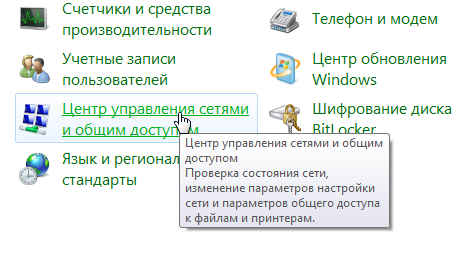

У вікні вибираємо перший пункт - «Підключення до інтернету».
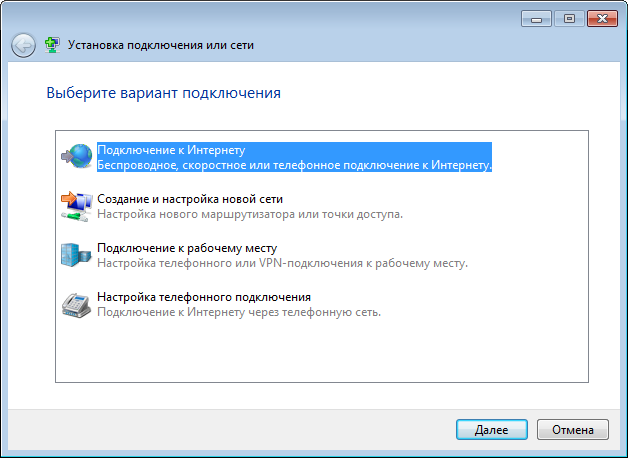
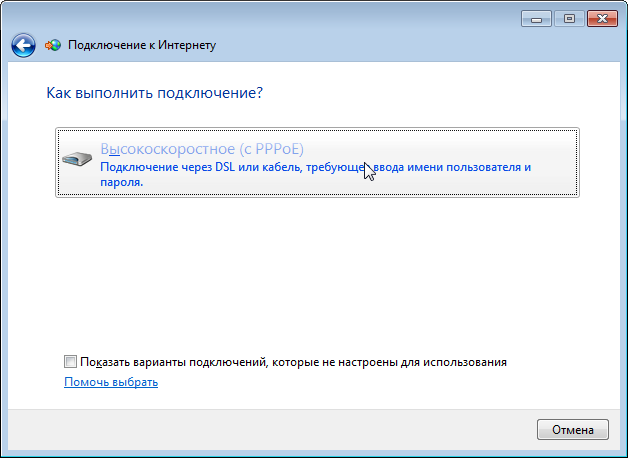
Потім в новому вікні вводимо ім'я користувача, пароль (повинні бути вказані в договорі, або, в Саратовському варіанті - на картці), назва з'єднання (тут пишемо все, що нам хочеться) і ставимо галочки, де зазначено на скріншоті нижче.
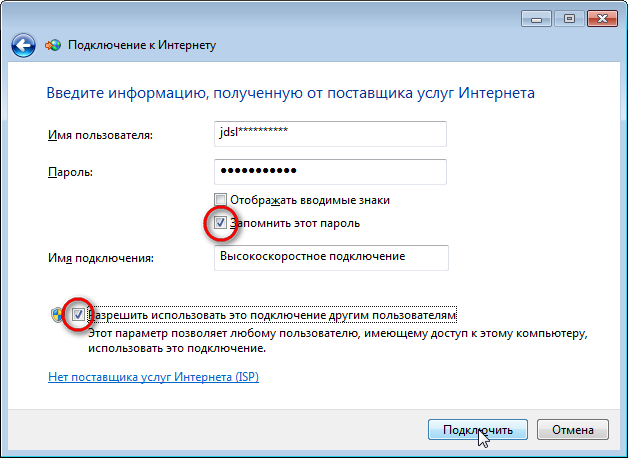
«Запам'ятати пароль» потрібен, щоб не вводити його кожного разу при підключенні до інтернету (якщо Ви боїтеся, що пароль можуть вкрасти, не ставте галку. Хоча, хто хоче - вкраде і так). «Дозволити використовувати ...» потрібно, якщо на Вашому комп'ютері заведено більше одного користувача (мама, я, наприклад). потім тиснемо кнопку «Підключити». Якщо все зроблено правильно, інтернет включиться (не забуваємо поповнити баланс) і продовжуємо настройку. Тепер нам потрібно помістити ярлик з'єднання на робочий стіл. Для цього повертаємося в «Центр управління мережами і загальним доступом »І тиснемо посилання« Зміна параметрів адаптера ».
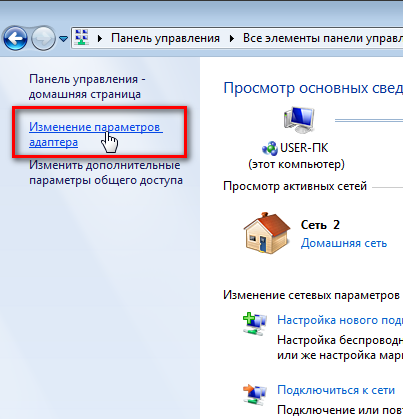
У новому вікні вибираємо наше з'єднання (Ви ж пам'ятаєте, як Ви його назвали?). Тиснемо на ньому правою кнопкою миші і в контекстному меню вибираємо «Створити ярлик»
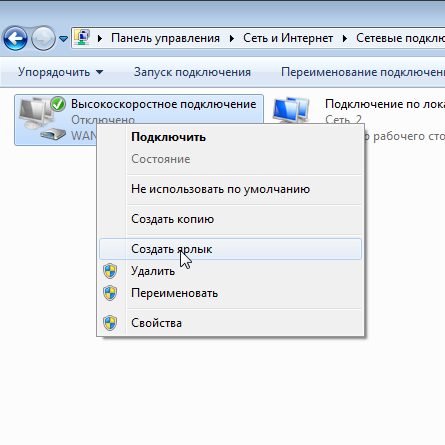
Система скаже, що в цій папці створити ярлик не можна і запитає, чи хочемо ми помістити його на робочий стіл? Погоджуємося (вибираємо «ТАК».
Тому у людей періодично виникають питання, а як же налаштовувати таке з'єднання?Ви ж пам'ятаєте, як Ви його назвали?
